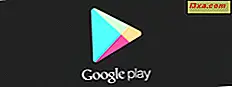เมื่อเราเผยแพร่เครื่องมือการวิเคราะห์เพื่อให้ซอฟต์แวร์ของคุณทันสมัยอยู่เสมอหลายคนได้กล่าวถึง Ninite และผลิตภัณฑ์ของตน ดังนั้นฉันจึงตัดสินใจลองใช้และเรียนรู้เพิ่มเติมเกี่ยวกับวิธีใช้ Ninite Updater หรือบริการฟรี Ninite เพื่อให้ซอฟต์แวร์ของคุณทันสมัยอยู่เสมอ นี่คือสิ่งที่ฉันได้เรียนรู้
การทำงานกับ Ninite Updater
เมื่อคุณติดตั้งแล้วโปรแกรม อัพเดต Ninite สามารถพบได้ในพื้นที่แจ้งเตือนที่รันเมื่อเริ่มต้นระบบ Windows แต่ละครั้ง
เมื่อพบการปรับปรุงสีของไอคอนจะเปลี่ยนจากสีเขียวเป็นสีส้มและคุณจะได้รับแจ้งเกี่ยวกับการปรับปรุงที่มีอยู่

ถ้าคุณคลิกที่การแจ้งเตือน (หรือคลิกสองครั้งที่ไอคอนการ อัพเดต Ninite ) คุณจะได้รับรายชื่อพร้อมรายละเอียดเกี่ยวกับการอัพเดตที่มีอยู่

คุณสามารถเลือกการอัพเดทที่ต้องการได้จากนั้นคลิกที่ Update
Ninite Updater เริ่มดาวน์โหลดและติดตั้งการอัปเดตทั้งหมดที่คุณเลือกแล้วอย่างเงียบ ๆ

สิ่งหนึ่งที่ผู้ใช้จะได้รับคือความสามารถในการละเว้นการอัปเดตสำหรับแอปพลิเคชันใด ๆ ที่พบได้ในฐานข้อมูล ของ Ninite Updater คลิกขวาที่ไอคอนจากนั้นคลิกที่ ละเว้น และเลือกแอพพลิเคชันที่คุณต้องการยกเลิกการอัปเดต

วิธีที่ดีคือ Ninite Updater?
โดยเฉพาะอย่างยิ่งเมื่อพูดถึงซอฟต์แวร์ที่เราจ่ายเงินเราทุกคนสนใจที่จะรู้ว่ามันดีแค่ไหน ถ้าคุณกำลังใช้งานส่วนใหญ่จากฐานข้อมูลของพวกเขาจาก 92 โปรแกรม, Ninite Updater จะน่ากลัว จะทำให้ทุกอย่างเป็นปัจจุบันและทำให้ขั้นตอนการดาวน์โหลดและติดตั้งไม่เจ็บปวดและ "ไม่มีการคลิก" ให้มากที่สุด
อย่างไรก็ตามหากคุณใช้แอ็พพลิเคชันอื่น ๆ จำนวนมากไม่รวมอยู่ในฐานข้อมูลผลการค้นหาจะแตกต่างกัน เมื่อเทียบกับมุมมองอื่น ๆ แล้วฉันได้เปรียบเทียบโปรแกรม Ninite Updater กับผลลัพธ์ที่ได้จากแอ็พพลิเคชันอื่น ๆ ในการวิเคราะห์ก่อนหน้านี้ว่าเป็นเครื่องมือที่ดีที่สุดในการตรวจสอบการอัปเดตซอฟต์แวร์
สำหรับการทดสอบแบบเดียวกัน Ninite Updater ตรวจพบการปรับปรุงสำหรับ 13 ใน 18 แอพพลิเคชั่นและสำหรับแอพพลิเคชันที่เสี่ยงที่สุด 4 แอพพลิเคชั่นที่ใช้ในการทดสอบ สิ่งเหล่านี้ยังคงเป็นผลดีมาก
สิ่งที่ดีกว่าเกี่ยวกับ Ninite Updater เมื่อเทียบกับโซลูชันที่คล้ายคลึงกันคือการจัดการกระบวนการดาวน์โหลดและติดตั้งสำหรับการอัปเดตทั้งหมดทำให้การอัปเดตเป็นแบบที่ไม่เจ็บปวดที่สุดเท่าที่จะเป็นไปได้
สิ่งที่ฉันอยากเห็นในอนาคต?
แม้ว่าประสบการณ์ของฉันกับ Ninite Updater เป็นสิ่งที่ดี แต่ฉันขอแนะนำให้มีความสามารถบางอย่างที่จะได้รับความรักจาก geeks ประการแรกเพิ่มความเป็นไปได้สำหรับ Ninite Updater เพื่อปิดตัวเองโดยอัตโนมัติเมื่อไม่พบการปรับปรุงใหม่ ด้วยวิธีนี้จะมีไอคอนน้อยลงเพื่อเข้าร่วมและใช้ทรัพยากรน้อยลง
ประการที่สองจะเป็นการเสนอโอกาสในการยกเลิกการดาวน์โหลดและติดตั้งการอัปเดตบางอย่างระหว่างขั้นตอนการอัพเดต ตัวอย่างเช่นหากแอปพลิเคชันขนาดใหญ่ใช้เวลาในการดาวน์โหลดมากเกินไปจะเป็นการดีที่จะยกเลิกการอัปเดตสำหรับพวกเขาและดำเนินการต่อสำหรับคนอื่น ๆ
ทางเลือกฟรี Ninite
หากคุณยังไม่ต้องการพิจารณาจ่ายเงินสำหรับ Ninite Updater คุณสามารถใช้บริการ Ninite ฟรีเพื่อวัตถุประสงค์เดียวกันได้
ไปที่หน้าเว็บ Ninite เลือกแอปพลิเคชันที่คุณต้องการอัปเดตและดาวน์โหลด ไฟล์ ".exe" พิเศษที่สร้างตามตัวเลือกของคุณ
จากนั้นคุณสามารถเรียกใช้ไฟล์นั้นเป็นระยะ ๆ และจะตรวจหาการอัปเดตใหม่ ๆ และติดตั้งโปรแกรมเหล่านี้ให้กับคุณโดยอัตโนมัติ

เพื่อให้ง่ายขึ้นสำหรับคุณคุณยังสามารถสร้างงานที่กำหนดเวลาไว้ซึ่งจะเรียกใช้ไฟล์นี้สัปดาห์ละครั้ง
ข้อเสียคือถ้าคุณเริ่มต้นใช้แอ็พพลิเคชันอื่นจากฐานข้อมูลของคุณคุณต้องดาวน์โหลดไฟล์ใหม่ซึ่งจะค้นหาการอัปเดตสำหรับแอปพลิเคชันก่อนหน้านี้และแอพพลิเคชันตัวใหม่ นอกจากนี้หากคุณหยุดใช้แอ็พพลิเคชันบางอย่างและถอนการติดตั้งโปรแกรมเหล่านี้การเรียกใช้ตัวอัพเดต Ninite แบบเดียวกันจะติดตั้งใหม่อีกครั้ง
อะไรคือประสบการณ์ของคุณกับ Ninite?
ฉันแน่ใจว่าหลายท่านได้ใช้ผลิตภัณฑ์ Ninite ดังนั้นอย่าลังเลที่จะแบ่งปันประสบการณ์ของคุณกับพวกเขาและคำร้องเรียนหรือเคล็ดลับที่เป็นประโยชน์ที่คุณอาจมี เราทีมงาน Ninite และผู้อ่านคนอื่น ๆ จะชื่นชมพวกเขา